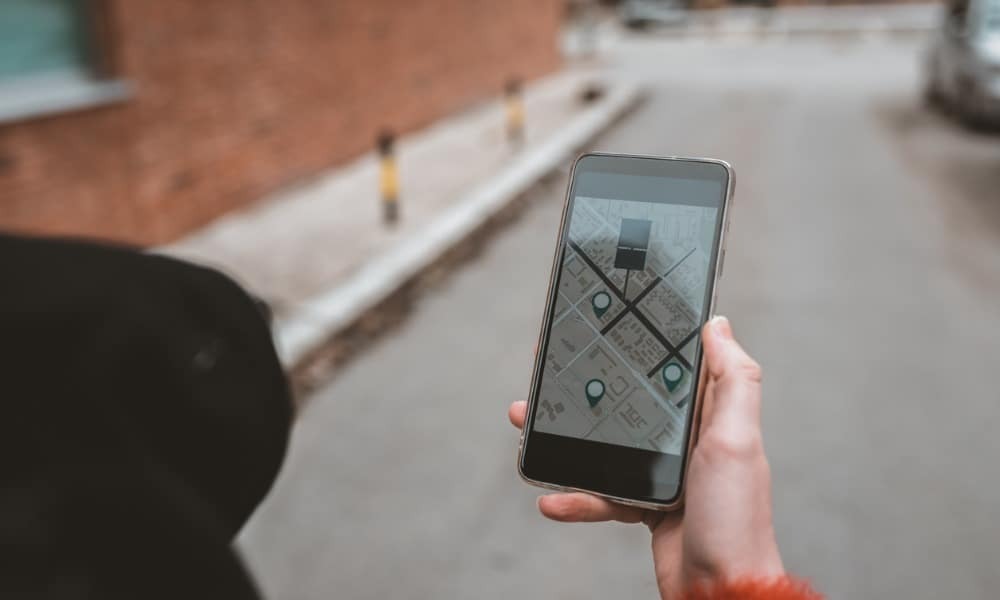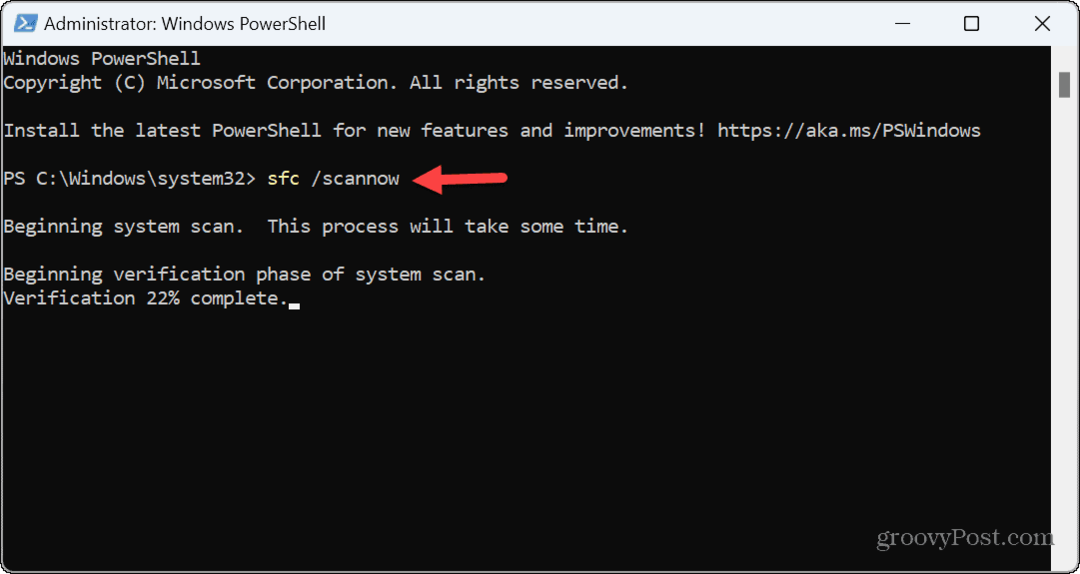Kako stvoriti prostorije za razbijanje u Microsoftovim timovima
Microsoft Microsoftovi Timovi Junak / / August 13, 2021

Zadnje ažuriranje dana

Ako trebate da vaš tim razgovara u malim grupama tijekom sastanka, možete stvoriti prostorije za razbijanje u Microsoft Teams za mini rasprave.
Mnogi od vas se možda sjećaju da je vaš učitelj podijelio razred u grupe kako bi raspravljali ili istraživali nešto, a zatim prezentirali svoje nalaze razredu. Sličan koncept postoji u Microsoftovim timovima koji se nazivaju sobe za razbijanje.
Tijekom sastanka organizator može stvoriti prostorije za razbijanje za pridruživanje sudionika. Oni mogu ručno ili automatski dodijeliti ljude u te prostorije za održavanje mini rasprava. Zatim se svi ponovno pridružuju glavnom sastanku nakon određenog vremena ili putem najave organizatora.
Ako mislite da bi vaš tim mogao imati koristi od ovoga, pokazat ćemo vam kako stvoriti prostorije za razbijanje u Microsoft Teamsima.
Stvorite prostorije za razbijanje
Kad vaš sastanak započne i želite postaviti sobe, kliknite na Prostorije za izlazak ikonu pri vrhu alatne trake.

Odaberite broj soba koje želite stvoriti pomoću padajućeg okvira. Zatim odlučite želite li Automatski ili Ručno rasporediti sudionike u sobe. Klik Stvorite sobe.
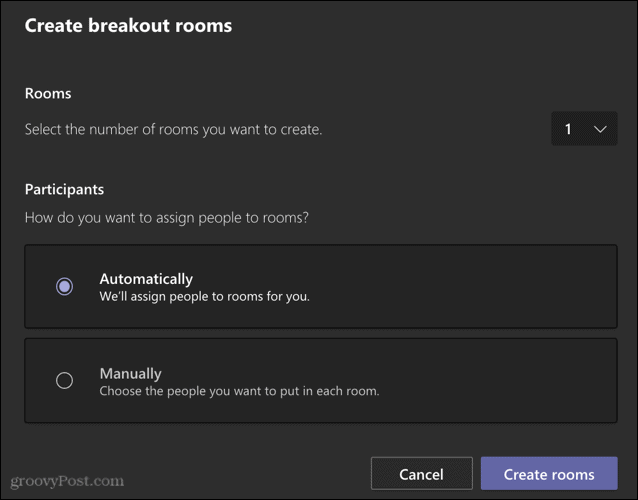
Tada ćete s desne strane zaslona sastanka vidjeti bočnu traku s odabranim prostorijama koje ste stvorili.
Bilješka: Prostorije za razbijanje možete stvoriti samo ako na sastanku nema više od 300 ljudi.
Preimenujte sobe
Imena soba za razbijanje prema zadanim su postavkama jednostavni brojevi. Ali možete ih preimenovati ako želite. Klik Više mogućnosti (tri točke) desno od sobe na bočnoj traci i odaberite Preimenovati. Dajte svojoj sobi naziv koji želite i kliknite Preimenujte sobu.
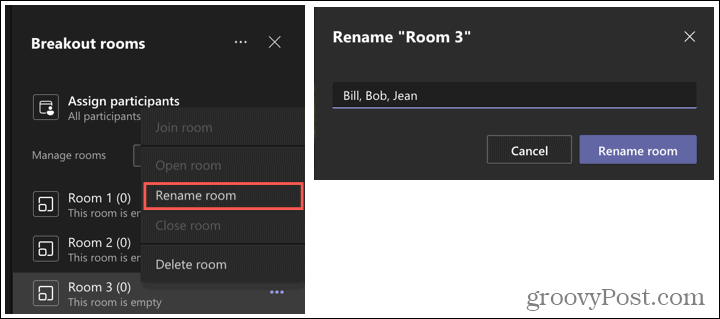
Postavite vremensko ograničenje
Sjajna značajka proboj soba u Microsoft Teamsima je ta što možete postaviti vremenska ograničenja. Tako možete ostaviti sve da uđu u svoje sobe radi rasprave na određeno vrijeme. Kad vrijeme istekne, soba se zatvara, a sudionici se vraćaju na glavni sastanak.
Klik Više mogućnosti (tri točke) na vrhu bočne trake soba za razbijanje i odaberite Postavke soba. Omogućite prekidač za Postavite vremensko ograničenje te odaberite sate i/ili minute.
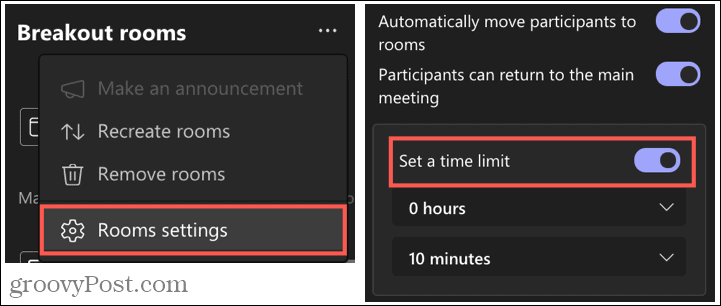
Dodatne značajke za sobe za razbijanje
- Klik Više mogućnosti pored određene prostorije za otvaranje, zatvaranje, brisanje ili pridruživanje prostoriji. Kao organizator koji stvara sobe, možete ući u bilo koju prostoriju bilo kada.
- Klik Više mogućnosti pri vrhu bočne trake kako biste objavili sve prostorije, uklonili sobe ili ih ponovno stvorili. Ako ponovno stvorite prostorije, uklonit ćete trenutne i zamijeniti ih.
- Da biste pokrenuli sve prostorije u isto vrijeme, kliknite Početne sobe u bočnoj traci.
- Ako trebate drugu prostoriju za razbijanje, kliknite Dodaj sobu u bočnoj traci.
- Kad zatvorite sobe za izbijanje, moći ćete vidjeti povijest chata i sve zajedničke datoteke.
Sporedni razgovori su laki uz prostorije za razbijanje u timovima
Kad se sastajete u Microsoftovim timovima, a nekoliko popratnih rasprava može biti korisno, razmislite o stvaranju soba za razbijanje. A ako to učinite, svakako nas obavijestite kako su ove sobe funkcionirale za vaš tim!
Za više informacija o Microsoftovim timovima pogledajte kako to učiniti stvoriti tim s predloškom za određeni projekt ili kako to učiniti preuzmite i podijelite snimku sastanka.
Kako izbrisati predmemoriju Google Chrome, kolačiće i povijest pregledavanja
Chrome odlično radi s pohranjivanjem vaše povijesti pregledavanja, predmemorije i kolačića radi optimizacije performansi vašeg preglednika na mreži. Njezin način kako ...
Usklađivanje cijena u trgovini: kako do online cijena dok kupujete u trgovini
Kupnja u trgovini ne znači da morate platiti veće cijene. Zahvaljujući jamstvima usklađivanja cijena, možete ostvariti internetske popuste dok kupujete u ...
Kako pokloniti pretplatu na Disney Plus digitalnom darovnom karticom
Ako ste uživali u Disney Plus -u i želite ga podijeliti s drugima, evo kako kupiti pretplatu na Disney+ Gift za ...
Vaš vodič za dijeljenje dokumenata u Google dokumentima, tablicama i prezentacijama
Možete jednostavno surađivati s Googleovim web-aplikacijama. Evo vašeg vodiča za dijeljenje u Google dokumentima, tablicama i prezentacijama s dopuštenjima ...